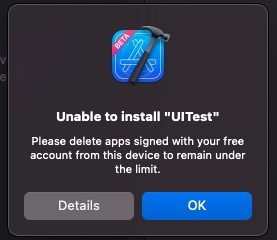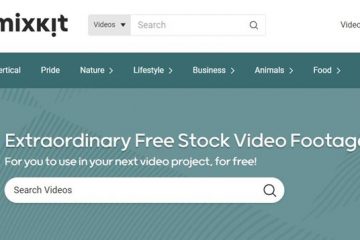因此,您花錢購買了高性能 CPU,也許它是您還額外支付的第 13 代英特爾 CPU 之一。而現在,您想對其進行超頻以發揮處理器的最大性能。很公平!通常,人們有點害怕超頻,因為它基本上就像在與庫存限製完全不同的設置下運行處理器。但不要擔心。無論您是想進行一些基本的超頻和性能調整,還是想突破 CPU 的超頻速度,我們都能滿足您的需求。這是超頻 Intel 或 AMD CPU 的分步指南。
您需要使用主板 BIOS 或某些軟件,如 Intel 的 Extreme Tuning Utility (XTU) 或 AMD 的 Ryzen Master 來超頻您的 CPU。但首先,我們將解釋您應該記住的事情,然後深入探討基本和高級超頻方法。
目錄
超頻 CPU 之前要記住的事情
超頻會使您的保修失效
我們並不是要立即阻止您,但它不會不告訴您超頻 CPU 的危險是不對的。 CPU 製造商制定的與超頻相關的保修政策提到,英特爾和 AMD 均保留取消您使用幾乎任何超頻功能的保修的權利。 Intel 的多核增強 (MCE) 或 AMD 的 Precision Boost Overdrive (PBO) 等功能也會“從技術上”使您的 CPU 保修失效。但是,許多用戶報告說能夠順利通過保修檢查,即使在過去或現在啟用了 XMP、PBO 或 Auto OC 等功能也是如此。
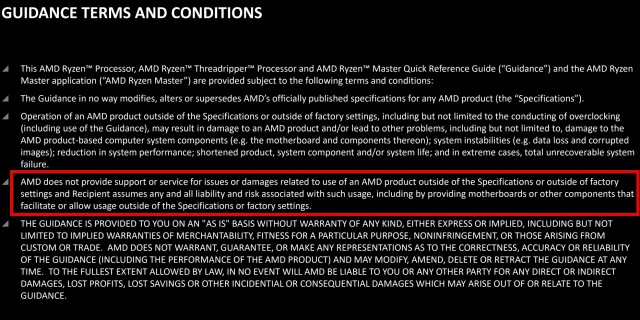 AMD 對保修的立場在 Ryzen Master Utility 的用戶指南中 確保主板和 CPU 支持超頻
AMD 對保修的立場在 Ryzen Master Utility 的用戶指南中 確保主板和 CPU 支持超頻
接下來,請檢查您的主板和 CPU 是否支持超頻。 Intel 的“K”系列 CPU 支持超頻,但並非所有主板都支持。對於 AMD Ryzen,雖然即使在較低級別的 Ryzen 3 處理器上也可以解鎖超頻,但某些 Non-x 變體(如 Ryzen 7 2700)不支持 PBO 或 Auto-OC 功能。因此,在開始超頻過程之前,請查看 CPU 和主板的用戶手冊以確認這一點。
確保您的冷卻器和電源足以進行超頻
雖然這對許多人來說可能是顯而易見的,但與庫存狀態相比,您的 CPU 在超頻時會消耗更多的電量。現在,為了解決這個問題,請確保您的 CPU 冷卻器足以進行超頻,即它應該能夠充分支持處理器的最大 TDP(熱設計功率)。
對於超頻,您的 CPU 散熱器應該有很大的餘量。因此,在 Cinebench R23 基準測試(我們的 CPU 評測中經常使用)等密集型任務或賽博朋克 2077 等重度遊戲期間檢查 CPU 溫度。如果在任何時候,CPU 溫度達到 80-90 攝氏度左右,您需要更好的散熱方案。此處鏈接的買家指南將幫助您找到最好的 AIO 和空氣冷卻器,以避免散熱問題。
此外,您需要一個具有大量淨空的電源和適合您的 CPU 的優質導熱膏。有關一些最適合超頻的導熱膏的建議,請閱讀此處鏈接的最佳導熱膏指南。
對您的庫存性能進行基準測試
最後,請記住對您的 CPU 庫存性能進行基準測試。你為什麼問?因此,您可以輕鬆比較 CPU 超頻前後的性能。 Cinebench R23 等綜合基準測試非常適合這項任務。
如何超頻 Intel CPU:分步指南
作為先決條件,製造商會要求您更新 BIOS 並獲取最新的驅動程序更新(尤其是針對您的芯片組)在運行 Intel XTU 或 AMD Ryzen Master 等實用程序之前。因此,請按照本指南更新 Windows 11 並為您的 PC 安裝所有最新的驅動程序。完成後,按照本指南繼續更新您的 BIOS,該指南向您展示瞭如何找到 BIOS 更新文件並輕鬆更新它。之後,是時候開始超頻過程了:
1.首先,進入主板的 BIOS。為此,請完全關閉您的 PC,並在 PC 啟動後立即按鍵盤上的 F2 或 Delete 鍵。如果這沒有讓您進入 BIOS,請查看啟動屏幕的底部,找到進入 BIOS 所需按下的鍵。如果您仍然對過程感到困惑,請按照本指南了解如何在 Windows 11 中進入 BIOS。
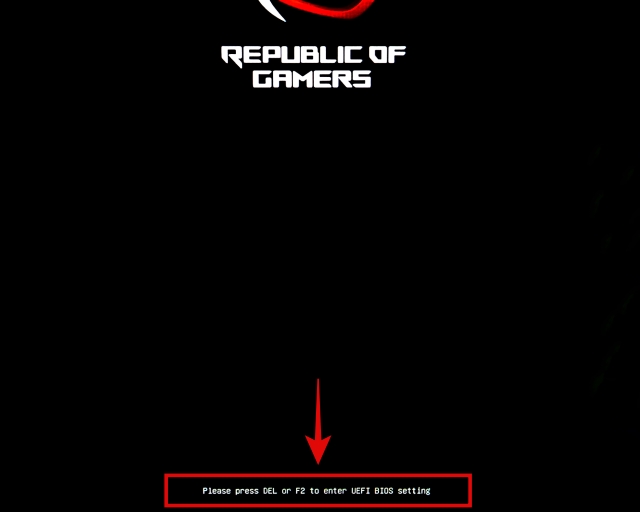 在華碩 Z790-E 主板上進入 BIOS 的鍵
在華碩 Z790-E 主板上進入 BIOS 的鍵
2.現在,將您的主板 BIOS 重置為默認設置。在我們開始使用 AMD Ryzen Master 或 Intel 的 Extreme Tuning Utility (XTU) 啟用超頻功能之前,強烈建議執行此步驟。
3.接下來,您必須在 Windows 中禁用 VBS。這是運行 AMD 和 Intel 的超頻實用程序所必需的。為此,請參閱我們關於如何在 Windows 中禁用基於虛擬化的安全性 (VBS) 的指南。
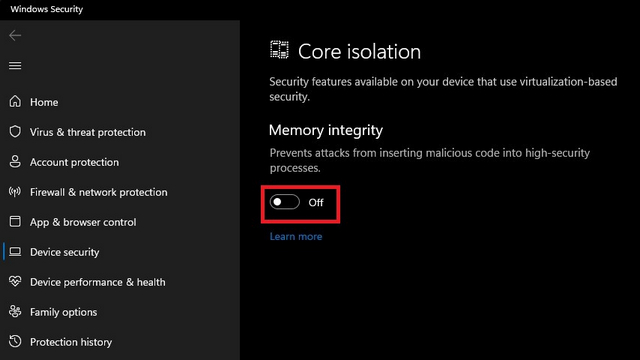 在 Windows 11 中禁用 VBS
在 Windows 11 中禁用 VBS
4。順便說一句,讓我們開始從 此鏈接。 下載後,完成設置並將其安裝到您的 PC 上。在開始使用 XTU 之前,您需要重新啟動您的 PC。

5。接下來,打開 Intel XTU 並導航到“Speed Optimizer”部分。在這裡,單擊右側窗格中的立即優化。點擊“我同意” 出現提示時,Intel XTU 將通過修改其核心頻率和增加其功率限制來超頻您的 CPU。
注意:此選項是否對您的處理器顯示為灰色或不可見?別擔心,您仍然可以超頻您的 CPU。為此,請跳至本節的第六步。
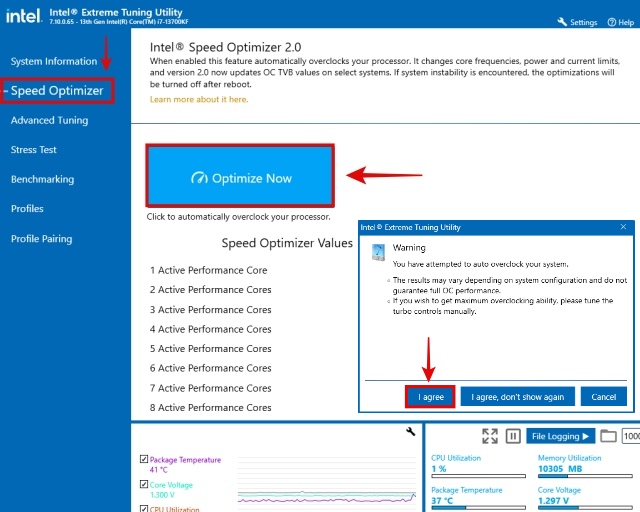
6.現在,您可以通過在 XTU 中向下滾動來查看 Speed Optimizer 所做的各種更改。如您所見,它對我們的 i7-13700KF 進行了超頻,每個內核的頻率增加了約 200MHz。與此同時,它開啟了英特爾的 Thermal Velocity Boost 設置並提高了 Turbo Boost 功率限制。請記住在這裡註意新更改的渦輪增壓功率限制,因為在稍後的步驟中,如果可以進一步修改渦輪增壓功率限制,我們將向您展示如何增加它。
注意:Speed Optimizer 功能和 Intel Thermal Velocity Boost 均根據您的 CPU 冷卻器的性能工作。例如,如果您有一個中檔但高性能的空氣冷卻器,它為您的 CPU 提供了大約 50W 的 TDP 餘量,那麼 ISO 和 TVB 都會對其進行分析並提高您的 CPU 頻率和功率限制。因此,如果您有一個高性能 AIO 液體冷卻器,它可以為您提供超過 100W 的餘量(假設假設),這些功能將利用它來實現更高的功率限制和頻率。
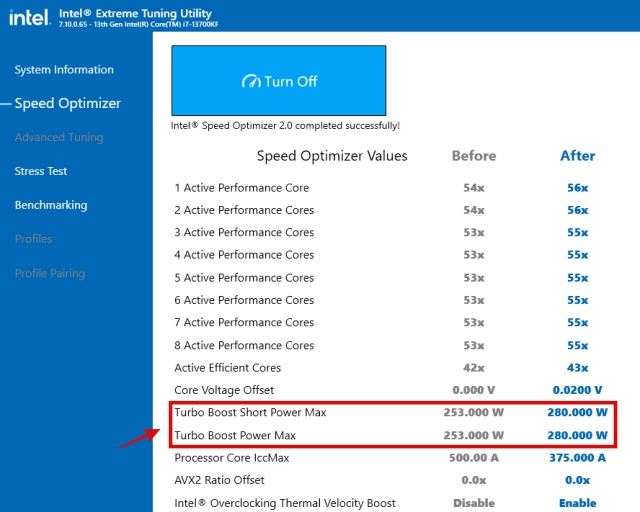
7.接下來,導航到 XTU 中的“壓力測試”選項卡。我們將在這裡測試我們的 CPU,但如果 OC 失敗,那麼英特爾 XTU 將已經重新啟動您的系統並將設置恢復為原樣。該測試不會幫助我們確定任何性能數據(稍後會出現)。但我們將在 XTU 中進行此測試,以對該自動超頻功能下的 CPU 穩定性進行初步的小規模驗證。現在,定義壓力測試的持續時間為 10 分鐘。接下來,點擊“開始測試”開始壓力測試。
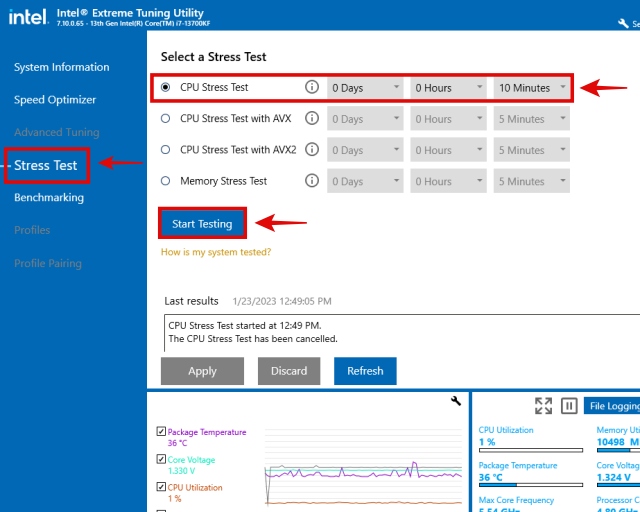
8.現在,CPU 壓力測試將運行接下來的十分鐘。您可以在右下角觀察溫度、熱設計功率(處理器輸出的熱量,以瓦特為單位)以及其他一些內容。只要您的 CPU 散熱器有能力,Intel Speed Optimizer 的自動超頻對大多數用戶來說都會成功。壓力測試結束後,日誌中會提示“The CPU Stress Test Passed”。
注意:這是初步的壓力測試.雖然您可以在此處增加持續時間,但我們更希望您使用名為 Cinebench R23 的綜合基準執行適當的壓力測試,我們將在最後一節中討論。英特爾 XTU 也有基準測試工具,如果您仍然喜歡使用它們的話。
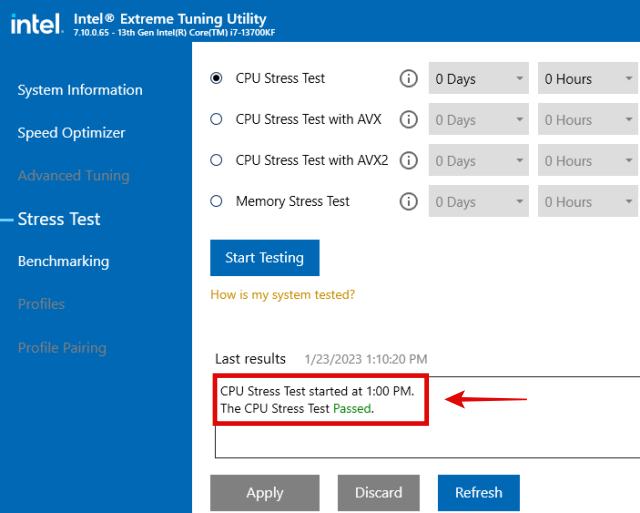
9.要對沒有英特爾速度優化器功能的英特爾 K 系列處理器進行超頻,您可以運行 Intel 的 Performance Maximizer 工具,這是為前幾代產品引入的。芯片製造商已經展示瞭如何下載和安裝它以及執行 OC 的步驟,所以如果上面顯示的 Speed Optimizer 功能不適用於您的 CPU,請繼續訪問鏈接。
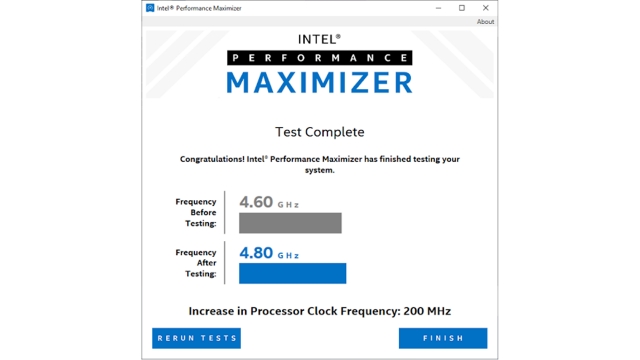 圖片來自 Intel.com
圖片來自 Intel.com
10。在 Intel XTU 應用程序中,您可以打開最後一件事,即 Intel 多核增強 (MCE)。我們在英特爾 i9-13900K 評測的超頻部分啟用了它,但 MCE 是一項具有不同級別優勢的功能。在我們的測試中,它並沒有帶來更好的性能,而是向 CPU 內核提供了過多的電壓,並且我們在空閒工作負載期間觀察到不必要的提升頻率。
瞧!您已成功超頻您的 Intel CPU。現在您已經對 CPU 進行了超頻,是時候執行適當的擴展壓力測試了。在決定全天候 24/7 使用這些設置之前,重要的是您要確認綜合基準測試的穩定性和性能改進,以及您的個人用例。我們將在下面的壓力測試和基準測試部分中這樣做。
如何超頻 AMD CPU:分步指南
一旦您通過 Ryzen Master 完成了超頻設置,並確認了您的 CPU 的穩定性,這就是一個在 BIOS 中應用這些設置是個好主意。這樣做之後,您可以根據需要卸載 Ryzen Master,因為您的設置將在 BIOS 級別強制執行。
1.首先從此鏈接 下載 AMD Ryzen Master 實用程序。您必須一直向下滾動才能找到下載按鈕。下載後,完成設置並安裝它。接下來,在使用 Ryzen Master 之前重新啟動您的 PC。
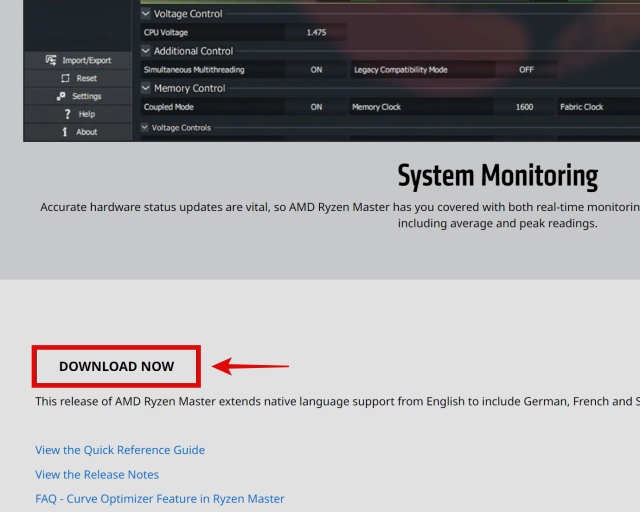
2。接下來,打開 Ryzen Master 並轉到配置文件 1 或配置文件 2 選項。請記住,這是您要用來設置超頻的 Ryzen Master Profile。現在,您會注意到這裡有啟用“Auto Overclocking”和“Precision Boost Overdrive”的選項。
3.您需要先打開 Precision Boost Overdrive,然後使用底部的按鈕單擊“應用和測試”。您的系統將重新啟動,然後 Ryzen Master 將進行基本的壓力測試以確保穩定性。如果您的系統穩定,請轉到指南的這一部分,我們會幫助您執行適當的 30 分鐘壓力測試並確定性能數據。在繼續執行此步驟之前,請記住執行此操作。
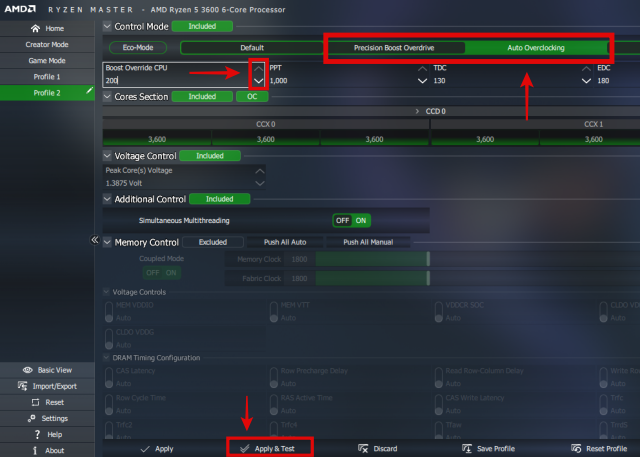 突出顯示 PBO 和自動超頻選項
突出顯示 PBO 和自動超頻選項
4.現在,如果開啟 PBO 能給您帶來更好的性能並且您的系統完全穩定,您也可以嘗試啟用“Auto Overclocking”。同樣,開啟後點擊“Apply & Test”,之後系統將重啟,Ryzen Master 將進行短暫的壓力測試以確保設置的穩定性。如果成功,請記得點擊“保存配置文件”以完成您的 OC 設置。
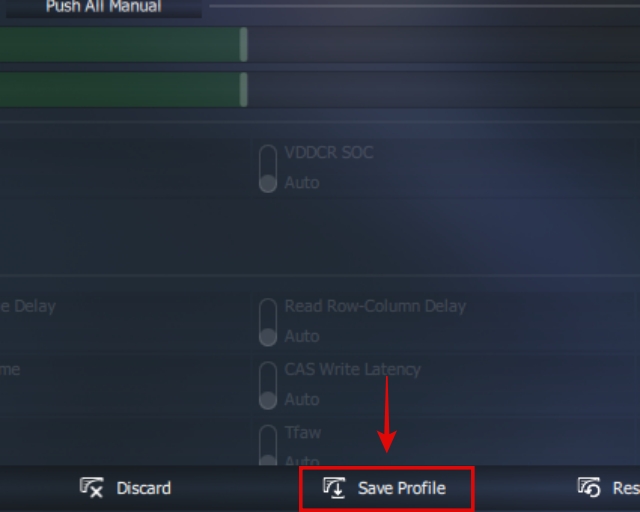 記得保存配置文件
記得保存配置文件
Auto OC 是 Precision Boost Overdrive 的擴展,可幫助您實現更快的單核頻率。 PBO 有助於更頻繁地實現加速時鐘,與自動超頻結合使用時,您可以獲得不錯的性能提升。一些用戶還發現性能比正常情況更差,尤其是在遊戲方面,因此請確保在啟用自動超頻後參考本指南的基準測試和壓力測試部分。
在自動超頻中,還有一個名為“Boost Override CPU”的選項。您可以使用上面演示中突出顯示的箭頭來增加它,但請確保在每次增量增加後運行壓力測試。您會注意到這裡還有其他設置,例如 PPT、TDC 和 EDC。如果您想進一步調整自動超頻或 PBO 設置,我們將對此進行解釋。
PPT:這是指 Package Power Tracking,此設置定義了可以傳送到主板插槽(安裝 CPU 的位置)的最大功率。您可以增加增量,但請記住在跳到最大允許增量之前也要進行壓力測試。為什麼我們的說1000,而Ryzen 3600 有65W 的限制?那是因為這些超頻功能已經完全解鎖了功率限制。 TDC:這是指熱設計電流,此設置定義了在持續負載期間由主板的 VRM 提供給處理器的最大安培數。我們建議大多數用戶將此設置保留為默認值。 EDC:這是指電氣設計電流,此設置還定義了 VRM 提供給 CPU 的最大安培數,但 TDC 之間的區別在於它適用於短期工作負載。同樣,我們建議大多數用戶將此設置保留為默認值。
3。恭喜!您現在已經超頻了您的 AMD CPU。但是,有些事情留給我們去做。完成超頻的最終設置後,轉到本指南的壓力測試和基準測試部分,我們將在其中使用 Cinebench R23。在您每天開始使用這些設置之前,通過擴展壓力測試確認您的穩定性非常重要。
CPU超頻進階指南:專家手動超頻
1.首先,研究您的 CPU 的最大安全電壓範圍。對於什麼是安全的,許多人有不同的看法,但用戶體驗是獲得一些數字的最佳選擇。有些人已經確認在極高電壓下的穩定性,但他們的 CPU 在幾年後就死機了。因此,重要的是要非常保守,並且在安全方面,當涉及到您為 CPU 設置的電壓時。超頻不一定會降低 CPU 的使用壽命,只要您在安全設置下運行它即可。
對於我們的 Ryzen 2700,Reddit 的/r/overclocking wiki 提到對於負載溫度低於 70 攝氏度的建議最大 Vcore 為 1.38V,或者對於負載溫度低於 85 攝氏度的建議最大 Vcore 為 1.33V。我們將繼續使用這些建議,但在您親自測試之前,您永遠不應該假設某些東西是安全的。
2.現在,在系統開始啟動時按 F2 或 Delete 鍵進入您的 BIOS。您可以參考本指南以獲取有關進入 BIOS 的幫助,因為它包括兩種通過 Windows 操作系統本身進入設置實用程序的方法。此外,當您的 PC 首次啟動時,它總是會顯示幾秒鐘的進入 BIOS 的鍵。
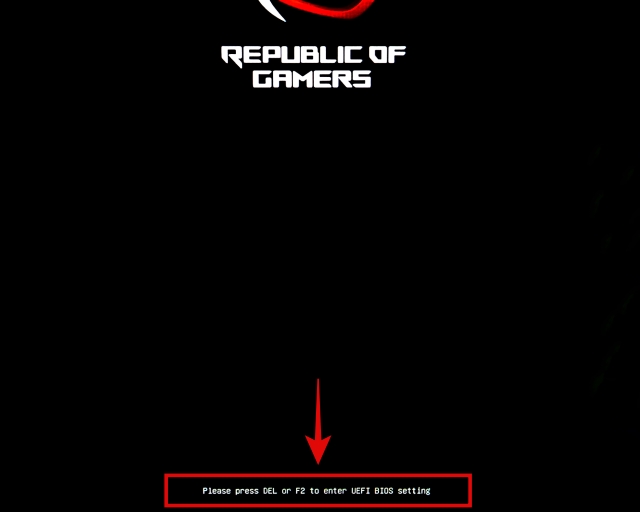 華碩Z790-E主板BIOS進入鍵
華碩Z790-E主板BIOS進入鍵
3.接下來,在 BIOS 中,借助主板手冊導航至 CPU 超頻或配置部分。對於我們的華擎主板,這是在 OC Tweaker 中。在這裡,您可以將 CPU 頻率和電壓設置從自動更改為手動。然後,您可以在此處分別修改CPU頻率和電壓來手動超頻您的CPU。在最後一步中,您應該根據您的研究給您的建議逐步增加這兩項。每次增量增加後,請參考我們的基準測試和壓力測試部分確保穩定性。
對於我們來說,Ryzen 7 2700 的 CPU 頻率設置為 3200MHz,我們可以將其提高到 3900MHz。電壓設置為 1.00V,我們必須增加到 1.35V 才能成功實現 3.90GHz 的全核超頻。我們相信我們可以通過以 0.05 為增量降低電壓以盡可能接近 1.3V,通過一些壓力測試來降低電壓以獲得更好的散熱效果。請記住,如果電壓太低,可能會導致系統崩潰。您可以做類似的事情,但這只是為了給您提供一個基本了解手動超頻的示例。每個 CPU 的最佳電壓範圍和支持的最大超頻頻率都會有所不同。
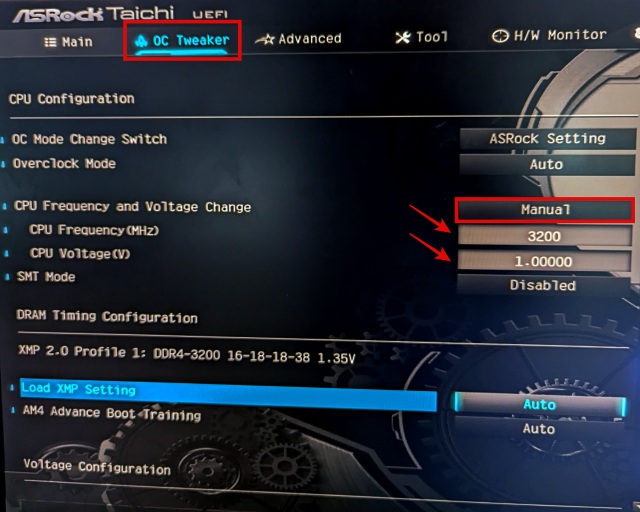
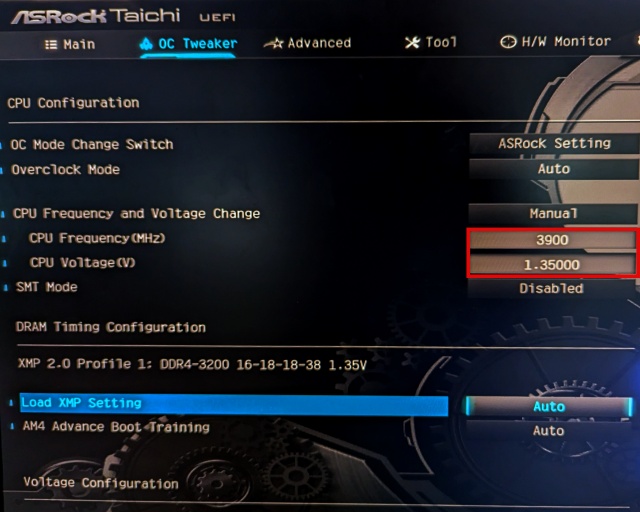 Ryzen 7 2700 在何處啟用手動超頻、庫存與最終手動超頻設置
Ryzen 7 2700 在何處啟用手動超頻、庫存與最終手動超頻設置
4。好工作!您已經成功學習瞭如何手動超頻 CPU 的基礎知識。如果您想更深入地了解手動超頻,您還可以更改其他設置。有 SOC 電壓,您甚至可以為各個內核設置不同的頻率,而不是像我們上面向您展示的那樣進行全內核超頻。這樣做需要您首先確定最好、最高效的內核。歡迎來到手動超頻的世界。如您所見,大量的實驗和時間可以花在可用於調整 CPU 的大量設置上。我們建議您在修改之前探索所有內容,研究每個選項的作用。
如何對您的 CPU 進行壓力測試和基準測試
1.首先,從此鏈接 下載並安裝 HWInfo。這是一款出色的應用程序,可用於監控熱量、檢查熱量節流以及驗證主板溫度等內容。
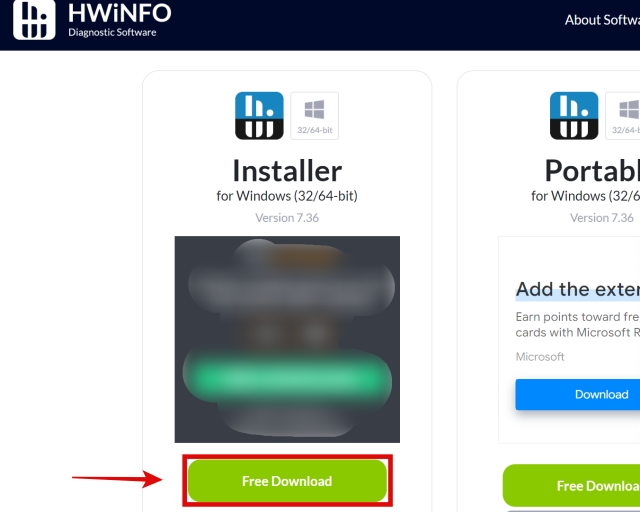
2。接下來,從此鏈接下載並安裝 Cinebench R23。我們將使用它作為綜合基準,用於測量 CPU 的多核和單核性能。
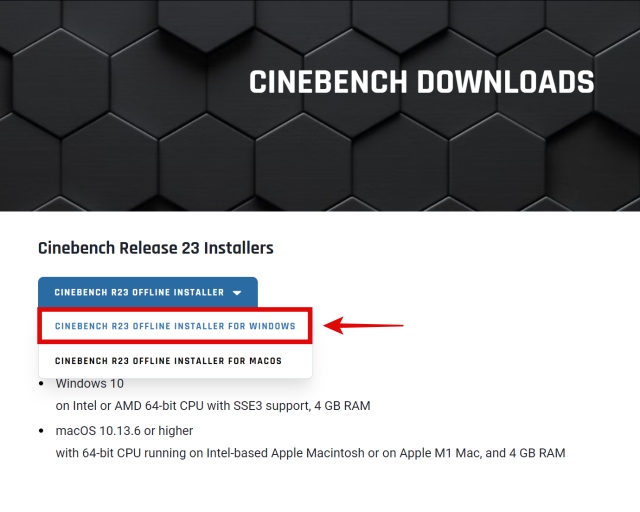
3.現在,打開 Cinebench R23。接下來,單擊左上角多核和單核選項旁邊的“開始”以運行基準測試。記下你得到的數字。將分數與您第一次在股票設置上運行此基準測試時得到的分數進行比較。確保單核或多核性能有所提高,這意味著超頻肯定會使您的性能受益。
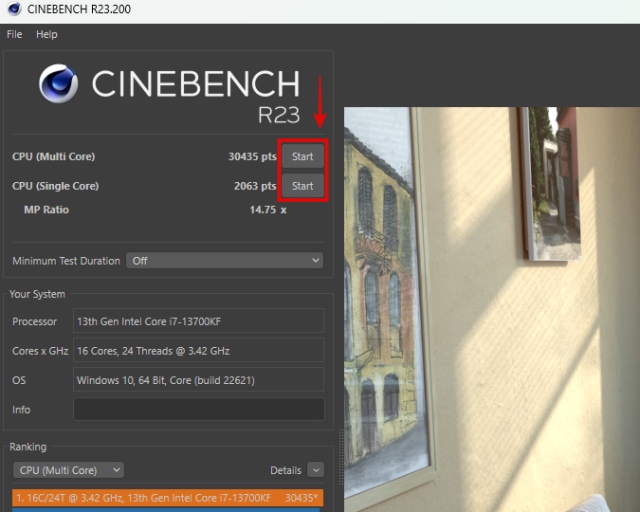
4.接下來,您應該通過執行壓力測試來測試穩定性。為此,將最短測試持續時間 定義為 30 分鐘。然後,啟動 CPU(多核)基準測試,它將在接下來的 30 分鐘內循環。如果您的 PC 在這整個 30 分鐘內沒有關機,則它已成功通過 Cinebench R23 30 分鐘穩定性測試。但如果確實如此,請立即返回庫存設置。
我們有過 PC 在任何工作負載下都完全穩定的經驗,但在這種擴展的壓力測試中卻並非如此。這就是為什麼我們建議您使用此綜合基準執行適當的壓力測試,而不是依賴 XTU 或 Ryzen Master 進行壓力測試。
在接下來半小時的壓力測試中,您可以使用 HWInfo 監控CPU 和主板 VRM 溫度,它還會告訴你如果 CPU 是熱節流與否。確保跟踪所有這些,如果其中任何一個過熱超出您的預期,您應該進一步優化您的設置。
通常,CPU 可接受的最大熱量應為 95 攝氏度,VRM 溫度應低於 90 攝氏度。有時您會使用計算機處理更多的工作負載,因此最好以整體溫度較低為目標,適度超頻,而不是試圖完全耗盡您的溫度開銷。
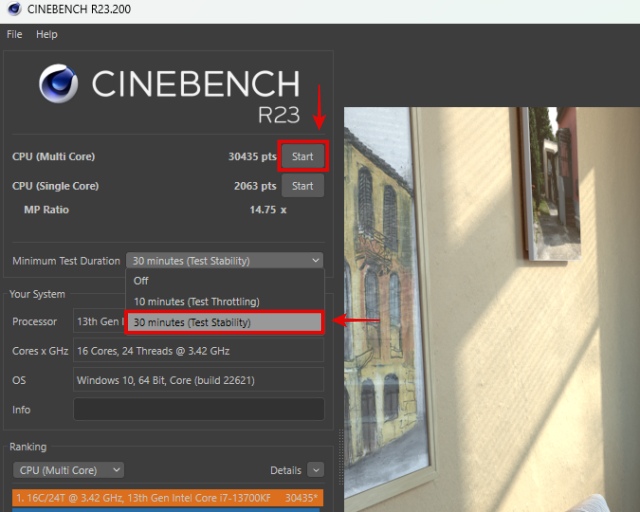 在 Cinebench R23 中設置持續時間
在 Cinebench R23 中設置持續時間 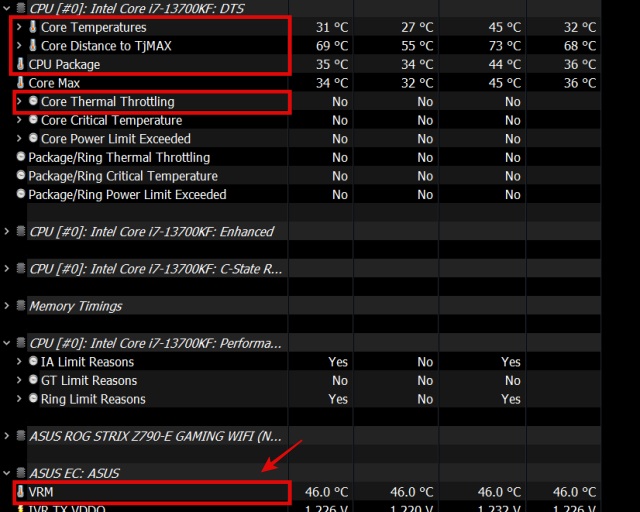 CPU 壓力測試時在 HWInfo 中觀察什麼
CPU 壓力測試時在 HWInfo 中觀察什麼
5.接下來,驗證超頻是否可以幫助您在個人用例中獲得更好的性能。這可以是您使用計算機進行的個人工作所特有的任何內容,例如游戲或內容創建應用程序。即使超頻在 Cinebench 中獲得了更好的分數,如果它實際上並沒有在您的個人用例中帶來有益的收益,那麼保持 CPU 的超頻配置文件處於活動狀態可能沒有意義。
除非您每天運行的應用程序受益於超頻,否則我們建議您恢復到標准設置。最簡單的方法是使用 Ryzen Master 或 Intel XTU 恢復默認配置文件,但如果您使用 BIOS,則必須將 OC 設置恢復為“自動”而不是“手動”才能繼續回到股票概況。
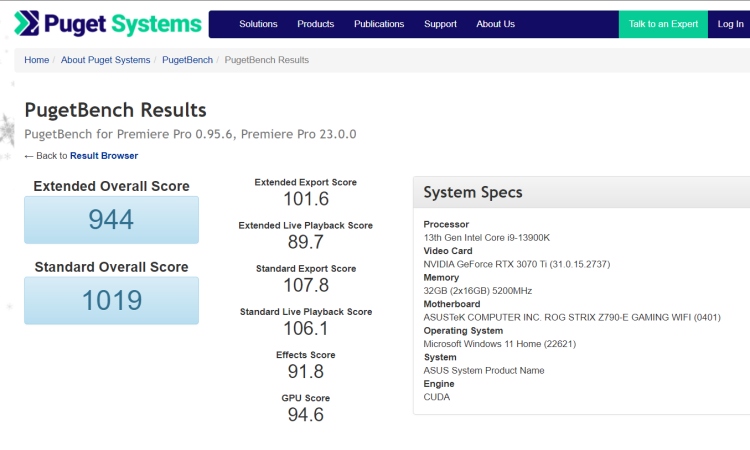 PugetBench 首映式Pro Benchmark 作為個人用例的示例
PugetBench 首映式Pro Benchmark 作為個人用例的示例
6。 CPU 穩定性和性能測試已完成。您已成功對處理器進行超頻,並驗證了系統在超頻狀態下的穩定性。
是否應該對 CPU 進行超頻?解釋
處理器已經具有稱為渦輪增壓的功能,包括第 13 代 Intel Raptor Lake CPU,它們都可以超過 5GHz 並使用我們的 Core i9-13900K 提升到 5.8GHz審查。你看,turbo boosting 的工作方式是,它主要適用於 CPU 的少數幾個最佳核心,所以你的各種工作負載無論如何都會直接獲得更快頻率的好處。
請記住,您的應用和遊戲受益於 CPU 擅長的各個不同方面。例如,遊戲從 CPU 更好的單核性能中獲益更多。生產力應用程序往往會更多地利用其多核功能。因此,CPU 的原始單核或多核性能是一個更好的分析來判斷性能,而不是它的頻率(以 GHz 為單位)。
CPU 超頻主要是提高頻率對吧?真的。通過超頻,您將獲得更快的頻率,就像我們在上面鏈接的 Core i9-13900K 評測的超頻部分中能夠突破 6GHz 障礙一樣。但是我們在這種情況下的業績數字結果實際上比庫存設置慢。
您看,更好的 GHz 數值並不是真正的因素,當涉及到您的處理器的能力時。即使是 10 年前的 FX-8350 也被超頻到 8.79GHz 一次,但是並沒有比帶有 3D-V 緩存的全新 Ryzen 9 7950X3D 更好,該緩存可提升至 5.7GHz。超頻會給你一點提升,但有時也不會。也許,您希望 PC 實現的用例不會從您的超頻中獲益,但對於其他一些應用程序,它可能會。每個人的超頻都會有所不同,這取決於他們的硬件組合以及他們希望看到收益的用例。
我能給你的最好建議是,如果你選擇超頻您的 CPU,切勿以不安全的方式超頻以保護您的 CPU。我們的指南適用於大多數用戶,您將能夠從我們將向您展示如何啟用的各種超頻功能中獲得可觀的性能提升。這裡的風險級別很低,因為我們將使用 Intel/AMD 和主板本身提供的各種超頻功能。
另一方面,本超頻指南的進階部分僅供不介意冒更高風險手動超頻的人士使用他們的中央處理器。通常,這樣做的動機來自於嘗試達到更好的基準測試數據或獲得多核工作負載的收益。此外,狂熱的 SFF 用戶(小型 PC)已經手動將他們的 CPU 頻率和電壓設置為一個靜態數字已經有一段時間了,因此它永遠不會超過他們喜歡的 TDP。通常,這是一個低頻,因為 CPU 可以手動加速超過他們設置的頻率。
除此之外,您必須始終測試超頻的穩定性,以及它是否會為您的用例帶來更好的性能。如果沒有,也許它會在某些不屬於您的用例的應用程序中表現更好。但如果這對您來說不值得,請返回到之前的庫存設置,否則您只會在更差的溫度下運行 CPU,沒有別的。我們一定會幫助您壓力測試和測試您的 CPU 的穩定性,並測試超頻結果,看看您是否有任何好處。
我們建議大多數用戶遠離嘗試手動超頻他們的 CPU,因為當前的現代 CPU 和主板都默認包含出色的超頻功能。您可以簡單地打開它們,它們的風險級別非常低。除此之外,它們還具有渦輪增壓功能,可使所有工作負載受益。在許多情況下,處理器無法通過手動超頻獲得最佳性能,並會產生一些副作用,例如較高的閒置溫度、隨機溫度峰值以及偶爾出現的性能損失。
簡單來說,手動超頻主要是為發燒友提供的,他們想看看他們能把CPU推到什麼程度進行實驗,或者像我們之前說的那樣,以獲得最好的基準測試結果。有些人喜歡用其極致的雙 GPU 進入 3DMark 名人堂系統。儘管如此,仍有一小部分 PC 硬件愛好者喜歡手動超頻他們的 CPU,這仍然會產生影響,具體取決於您的處理器。
那你應該超頻你的 CPU 嗎?這完全取決於你。這份 OC 指南應該對幾乎所有人都有幫助,它將幫助您在沒有太多風險的情況下獲得大量額外的性能。因此,在大多數情況下,堅持基本超頻,這有很多優點,而不是嘗試手動超頻,這對大多數人來說負擔太大。
常見問題
我可以安全地將 CPU 超頻到多少?
共有三個決定您可以安全超頻 CPU 多少的主要因素。處理器的最大安全電壓、主板的 VRM 質量和 CPU 冷卻器功能。這些因素最終決定了您可以將 CPU 超頻到多高。
超頻 CPU 會提高 FPS 嗎?
是的。但是,這取決於硬件,以及超頻對遊戲性能的提升程度。在基準測試應用程序和您選擇的遊戲中測試您的超頻,看看它是否有任何改進,否則返回庫存設置。
我的CPU不支持超頻怎麼辦?我怎樣才能獲得更好的性能?
如果您的 CPU 不支持超頻,通常無法手動超頻或設置自動超頻功能。但是,您仍然可以通過這些簡單的提示和技巧從 Windows 11 獲得更好的性能,其中我們還向您展示瞭如何降低操作系統的體積!
我的主板是低端版本。我還能做一些超頻嗎?
許多低端到中端系列主板仍然支持超頻。以 AMD 的 A520 級經濟型主板為例,它支持超頻。在進行超頻之前,即使支持,您也應該先判斷主板的 VRM 質量。
什麼是欠壓?
欠壓是指手動將處理器的電壓從其庫存設置降低,通常是為了獲得更好的溫度,但有時會導致也在提高性能。為什麼?因為那時處理器可以渦輪增壓更高,因為溫度較低。
What happens if you overclock too much?
Your PC could have stability issues, run at temperatures that cause throttling problems or even result in worse performance. To judge if your overclock is too much, make sure to stress-test your CPU using our dedicated CPU stress-testing guide linked above.
My PC is crashing repeatedly – how do I revert the overclock and reset back to stock settings?
If your PC is crashing repeatedly, remove the BIOS battery for some time or use your motherboard manual to figure out how to reset the CMOS. After that, your motherboard will run at the stock settings again.
Leave a comment
There are some questionable design choices in Redfall, a mishmash of the half-baked famed Arkane formula. I love games made by Arkane Studios, with Dishonored becoming a title I revisit every now and then for its unique emergent gameplay. And […]
The BenQ PD2706UA monitor is here, and it comes with all the bells and whistles that productivity users would appreciate. 4K resolution, factory-calibrated colors, a 27-inch panel, an ergonomic stand that can be adjusted easily, and more. It has many […]
Minecraft Legends is a game that piqued my interest at its original reveal last year. But, I will admit that I did not actively follow the game well until we got closer to its official release. After all, my love […]